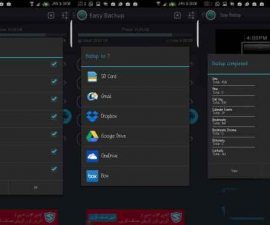The Burst Mode Photos iPhone-ում
Պայթեցման ռեժիմով նկարահանումը iOS 7-ով աշխատող iPhone-ների հիանալի հնարավորություններից մեկն է, որը հիմնականում թույլ է տալիս օգտվողներին մի քանի հեռախոս վերցնել վայրկյանների ընդմիջումներով: Այս պատկերները կարելի է գտնել Լուսանկարներ հավելվածում և պահվում են մեկ ֆայլում՝ շրջանակ առ շրջանակ լուսանկարներով: Այն իդեալական է այն մարդկանց համար, ովքեր ցանկանում են հիանալի կերպով ֆիքսել պահը, և ինչպես և սպասվում էր, այս հատկությունը հեշտությամբ դարձել է սիրելի:
Պայթյունային ռեժիմում նկարահանման առանձնահատկությունն այն է, որ այս ռեժիմից արված լուսանկարները կարող են վերածվել գրաֆիկական փոխանակման ձևաչափի (GIF) ֆայլի: Սա բոլոր պատկերները միասին վերցնում է GIF ձևաչափի մեջ, այնպես որ այն շարժվում է: Հետաքրքրվա՞ծ է: Ահա թե ինչպես փոխարկել ձեր պայթած լուսանկարները GIF ֆայլի.
- Փնտրեք պայթյունի ռեժիմը ձեր iPhone-ի Լուսանկարներ հավելվածում:
- «Ընտրել ընտրյալները» կոչվող մանրապատկերը կարելի է գտնել Burst մոդեմում:
- Ընտրեք այն պատկերները, որոնք ցանկանում եք ներառել GIF ֆայլում: Դա կարելի է անել՝ սեղմելով պատկերի ստորին աջ կողմում գտնվող շրջանակի վրա:
- Այն բանից հետո, երբ ընտրեք բոլոր լուսանկարները, որոնք ցանկանում եք ներառել, սեղմեք Կատարված:
Ընտրված պատկերներն այժմ կարելի է գտնել տեսախցիկի տեսքով, որը կարող է վերածվել GIF ֆայլի պատկերի: Այս ֆայլերը կարող են տարածվել սոցիալական ցանցերում, ինչպիսիք են Twitter-ը կամ Facebook-ը:
Եթե դուք չեք ցանկանում, որ ձեզ խանգարեն ամբողջ գործընթացը, դուք նաև հնարավորություն ունեք հավելված ներբեռնելու App Store-ից: Նման հավելվածներից մեկը կոչվում է Giffers, բայց հետո այս հավելվածների գինը սովորաբար կազմում է $2.99-ից $3.99:
Փորձե՞լ եք ձեր պայթյունի ռեժիմի պատկերները վերածել անիմացիոն GIF ֆայլի: Ինչպես անցավ?
Կիսվեք այն ստորև ներկայացված մեկնաբանությունների բաժնի միջոցով:
SC
[embedyt] https://www.youtube.com/watch?v=j9aVYLd1r0Y[/embedyt]

![Ինչպես կատարել: Թարմացնել Sony Xperia L C2104 / C2105- ը Android 4.2.2- ին [15.3.A.0.26] Պաշտոնական Firmware Ինչպես կատարել: Թարմացնել Sony Xperia L C2104 / C2105- ը Android 4.2.2- ին [15.3.A.0.26] Պաշտոնական Firmware](https://www.android1pro.com/wp-content/uploads/2013/11/a1-270x225.gif)